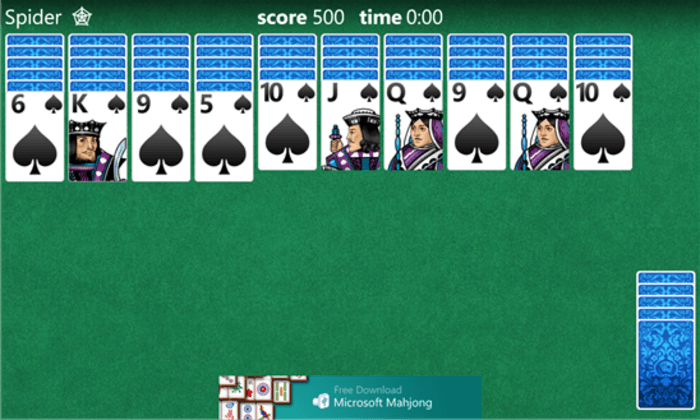Ваш антивирус може да блокира приступ Солитаире-у Интернету
- Уграђени алат за решавање проблема може вам помоћи да решите све проблеме са кешом и датотекама у игри.
- Понекад је потребно да ресетујете или поново инсталирате игру да бисте решили овај проблем.

Ако се Мицрософт Солитаире не повезује на Интернет, нећете моћи да играте игру уопште. Срећом, ово је мањи проблем који се лако може решити, па да видимо како можемо да решимо овај проблем.
Шта могу да урадим ако се Мицрософт Солитаире не повезује на Интернет?
1. Отворите и користите алатку за решавање проблема
- Кликните Почетак дугме и Подешавања на свом менију.
- Затим изаберите Ажурирање и безбедност и идите на Решавање проблема ин Подешавања да бисте отворили картицу директно испод.

- Затим изаберите Додатни алати за решавање проблема да бисте отворили листу алатки за решавање проблема Подешавања.

- Изаберите Виндовс Сторе Аппс да кликнете на њега Покрените алатку за решавање проблема дугме.
- Након тога, прођите кроз алатку за решавање проблема која се отвара и изаберите да поправите све откривене проблеме.
2. Поново региструјте апликацију Солитаире
- Кликните на дугме лупе које се налази на крајњој левој страни траке задатака у оперативном систему Виндовс 10.
- Унесите кључну реч ПоверСхелл у оквиру за претрагу да бисте пронашли тај услужни програм.
- Затим кликните десним тастером миша на Виндовс ПоверСхелл да бисте изабрали а Покрени као администратор опција контекстног менија.
- Унесите ову команду за поновно регистровање апликације Солитаире:
Get-AppxPackage -allusers *MicrosoftSolitaireCollection* | Foreach {Add-AppxPackage -DisableDevelopmentMode -Register “$($_.InstallLocation)\AppXManifest.xml”}
- Притисните ентер да поново региструјете апликацију.
Овај метод може бити од помоћи, посебно ако Виндовс ажурирање је избрисало апликацију Солитаире.
3. Ресетујте апликацију Солитаире
- Отвори Подешавања прозор.
- Кликните Аппс да отворите Апликације и функције таб.

- Изаберите апликацију Мицрософт Солитаире Цоллецтион која је тамо наведена и кликните Напредне опције да бисте отворили дугме на снимку екрана директно испод.

- притисните Ресетовати дугме тамо.
- Кликните Ресетовати поново да потврдим.
4. Проверите подешавања заштитног зида за Мицрософт Солитаире
- Отворите алатку за претрагу преко траке задатака или помоћу Виндовс тастер + Схоткеи.
- Унесите кључну реч ватрени зид у алату за претрагу.
- Изаберите заштитни зид Виндовс Дефендер да бисте га отворили Контролна табла прозор апплета.

- Кликните Дозволите апликацију или функцију преко Виндовс Дефендер заштитног зида да отворите конфигурациона подешавања за заштитни зид.

- притисните Промени подешавања дугме.
- Изаберите Приватни и Јавно поља за потврду за апликацију Мицрософт Солитаире Цоллецтион ако нису изабрана.
- Кликните У реду да бисте сачували нова подешавања заштитног зида.
Након што онемогућите заштитни зид, проверите да ли је проблем нестао.
- Према корисницима, Мицрософт ТриПеакс 9/16/2023 може бити нерешив
- Поправка: Позадинске апликације су засивљене у оперативном систему Виндовс 10
- Сигурносна подешавања Блокирана самопотписана апликација [поправка]
- Диск на 99% у Виндовс 10? Можете га поправити у 8 корака
5. Онемогућите антивирусни софтвер и заштитне зидове треће стране
- Пронађите свој антивирус на траци задатака.
- Кликните десним тастером миша на њу и изаберите опцију да је онемогућите.

- Након што то урадите, проверите да ли је проблем решен.
6. Пријавите се у апликацију Ксбок
- Отвори Почетак мени.
- Кликните Ксбок Цонсоле Цомпанион на Почетак мени да бисте отворили прозор на снимку директно испод.

- притисните Пријавите се дугме.
- Затим се пријавите са својим Мицрософт налогом.
Ако сте већ пријављени у апликацију Ксбок, покушајте да се одјавите, а затим се вратите у ту апликацију да бисте се поново повезали.
7. Ресетујте кеш меморију за МС Сторе
- Покрените услужни програм за претрагу у оперативном систему Виндовс 10.
- Улазни всресет.еке у текстуалном пољу за претрагу.

- Кликните десним тастером миша на резултат претраге всресет.еке да бисте изабрали Покрени као администратор.
Зашто Мицрософт Солитаире не ради?
- Проблеми са датотекама игре или кеш меморијом могу изазвати проблеме са игром.
- Ваш антивирусни или заштитни зид понекад може блокирати апликацију да се повеже са Интернетом.
Неки од поправки у нашој Виндовс 10 апликације се неће повезати на Интернет водич би такође могао бити од користи за решавање проблема са везом апликације Солитаире.
Ако се проблем настави, увек можете покушати да користите други Солитаире апликације за Виндовс.
Како сте решили овај проблем? Јавите нам своје искуство у области за коментаре испод.